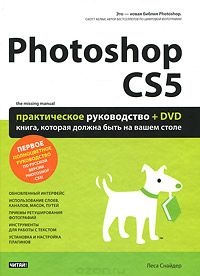Ajustarea performanței Photoshop
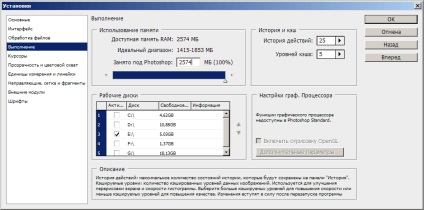
Apropo, puteți vedea cât de multă memorie este instalată pe PC sau laptop, în proprietățile sistemului. Aceasta este fără un fișier de paginare.
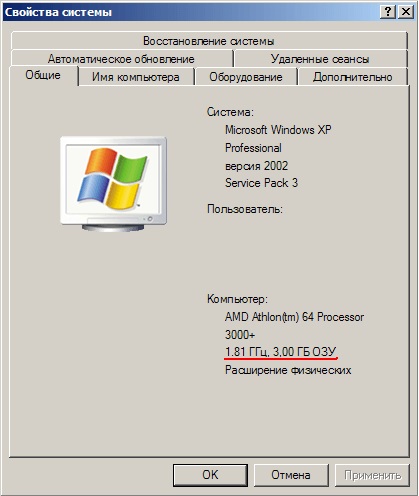
Pentru proprietarii norocoși de Windows XP și care au 3 sau mai multe GB de memorie, trebuie să adăugați o valoare de / 3GB (evidențiată cu caractere aldine) în fișierul ascuns al unității C C: \ boot.ini. Această valoare permite utilizarea unui proces de rulare în locul a două, deja trei gigaocteți. Un exemplu despre cum se face acest lucru pentru mine:
În aceeași fereastră, secțiunea Discuri de lucru.
Dacă PC-ul are două căi ferate fizice, aceasta este aproape o opțiune ideală. Apoi puneți un marcaj de lângă disc în care OS și Photoshop nu au fost instalate. Discul specificat trebuie să fie cât mai liber posibil, adică spațiul ar trebui să fie suficient și trebuie de asemenea defragmentat.
Dacă discul fizic este unul și cel logic este două sau mai multe, atunci specificați conștiința conștiinței pe care nu este localizat fișierul de paginare. Dar nu va oferi niciun avantaj.
Vă recomandăm, de asemenea, în Manager dispozitive - sub dispozitivele Disk - să vă asigurați că ați activat cache-ul de scriere.
Și nu este inutil să reamintim că toate discurile care utilizează Photoshop ar trebui defragmentate. Acest lucru nu va degrada performanța atunci când scrieți date pe disc.
Istoria acțiunilor - influențează puternic consumul de memorie la stabilirea parametrilor fără grijă. Imaginea de ecran afișează o valoare de 25. Aceasta înseamnă că puteți reveni la 25 de pași. Ei bine, dacă nu este o mare schimbare. Și dacă fiecare schimbare se referă la o imagine imensă cu rezoluție ridicată, în plus față de memoria RAM rapidă, Photoshop va începe să utilizeze un fișier de paginare lent pentru a stoca modificările. Prin urmare, fiecare utilizator trebuie să stabilească această valoare independent, în funcție de calitatea imaginilor cu care se lucrează.
Nivelul cache-aceste valori depind de dimensiunea imaginii folosite. Cu cât imaginea de lucru este mai mică, cu atât este mai mică valoarea cache-ului. În consecință, cu cât este mai mare rezoluția, cu atât este mai mare valoarea cache-ului.
Valorile specificate corespund imaginii ca procent:
- 1 = 66,67%
- 2 = 50,00%
- 3 = 33,33%
- 4 = 25,00%
- 5 = 16,67%
- 6 = 12,50%
- 7 = 08,33%
- 8 = 06,25%
Toate acestea sunt stocate în memorie. Când deschideți un document, de exemplu cu un set de cache la 8, FS ar trebui să proceseze imaginea de 8 ori și să creeze 8 copii mai mici în memoria sa. Iar după deschiderea documentului, scalabilitatea va fi mult mai rapidă.